您可以通过创建任务报告并导出报告中的数据来导出 HubSpot 账户中的任务。
要导出 HubSpot 账户中未完成的任务并与记录关联,请执行以下操作
- 在 HubSpot 帐户中,导航到报告 > 报告。
- 在右上角单击 "创建报告"。
- 在搜索栏中,搜索任务。
- 单击 "按活动日期分配给所有代表的未完成任务 " 报告。
- 在对话框中,单击保存。
- 在面板中,可以编辑报告名称 ,并选择要将报告添加到哪里:
- 不添加到仪表板:报告将添加到报告列表中。
- 添加到现有仪表板:报告将添加到现有仪表板。要选择要将报告添加到哪个仪表板,请单击下拉菜单。
- 添加到新仪表板:报告将添加到你创建的仪表板中。输入仪表板名称并选择其可见性。
- 如果要添加到报告列表,请单击保存;如果要添加到仪表板,请单击保存并添加。
- 在顶部的弹出框中,单击转到报告。
- 将鼠标悬停在按活动日期分配给所有代表的未完成任务报告上,单击操作下拉菜单并选择导出。
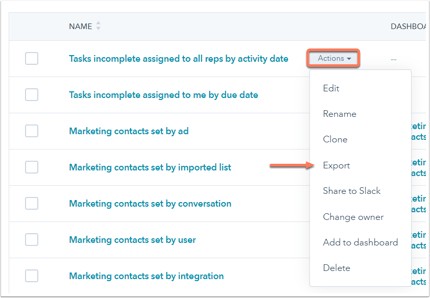
- 在对话框中,输入导出的名称,并单击文件格式下拉菜单选择导出的文件格式。
- 单击导出。您将收到一封电子邮件,其中包含导出文件的下载链接。
如果可以访问自定义单一对象报告,则可以创建包含所需关联属性的活动报告,并按活动类型进行过滤,使其只包含任务。您可以进一步自定义报告以获得所需数据,然后在 "数据"选项卡中单击右上角的 "导出 "。
Tasks